【精品】UCMS 2.0 编辑器使用指南二
时间:2015-03-30
来源:星翼创想(www.iswweb.com)
作者:李飞
15.  一键定义标题文字格式
一键定义标题文字格式
在编辑框里,选中一句或一段话之后,点击这个工具,选择想要的标题文字大小,可以一键定义。 但是这个工具有时会不起作用,因为他用到的<h1>-<h6>这些标签,我们技术在代码中也会 重新定义格式。 所以其实这个工具基本用不上。
16. 字体选择工具
字体选择工具
选中编辑框中的文本,然后点击这个工具,可以定义文字的字体,如黑体、微软雅黑、宋体等等。
17. 文字大小
文字大小
选中编辑框中的文本,然后点击这个工具,可以定义文字的大小,一般我们在程序里把正文字体默认设置为12px,如果觉得太小了,可以通过这个工具来设置文字大小,例如,可以用14px作为正文的文字大小,16px作为段落标题的文字大小。
18. 文字颜色
文字颜色
选中编辑框中的文本,然后点击这个工具,可以定义文字的颜色,例如段落标题用蓝色,正文用黄色等等。
19. 文字背景颜色
文字背景颜色
选中编辑框中的文本,然后点击这个工具,可以定义文字的背景颜色,例如我把这句话的背景色调成了黄色。
20. 文字加粗、斜体、加下划线、删除线
文字加粗、斜体、加下划线、删除线

在编辑框里,选中一句或一段话之后,点击这个工具,选择想要的标题文字大小,可以一键定义。 但是这个工具有时会不起作用,因为他用到的<h1>-<h6>这些标签,我们技术在代码中也会 重新定义格式。 所以其实这个工具基本用不上。
16.
选中编辑框中的文本,然后点击这个工具,可以定义文字的字体,如黑体、微软雅黑、宋体等等。
17.
选中编辑框中的文本,然后点击这个工具,可以定义文字的大小,一般我们在程序里把正文字体默认设置为12px,如果觉得太小了,可以通过这个工具来设置文字大小,例如,可以用14px作为正文的文字大小,16px作为段落标题的文字大小。
18.
选中编辑框中的文本,然后点击这个工具,可以定义文字的颜色,例如段落标题用蓝色,正文用黄色等等。
19.
选中编辑框中的文本,然后点击这个工具,可以定义文字的背景颜色,例如我把这句话的背景色调成了黄色。
20.
选中编辑框中的文本,然后点击这个工具,可以定义文字的格式,如文字加粗、斜体、加下划线 、删除线
21.  设置文字、段落的行距
设置文字、段落的行距
选中编辑框中的文本,然后点击这个工具,可以定义文字的行距,一般程序设置的默认行距为1.5倍,但有些客户会觉得距离还是太近了。就可以设置成2倍行距,每一行文字之间的距离就会拉开。例如:
选中编辑框中的文本,然后点击这个工具,可以定义文字的行距,一般程序设置的默认行距为1.5倍,但有些客户会觉得距离还是太近了。就可以设置成2倍行距,每一行文字之间的距离就会拉开。例如:
21.  橡皮擦删除文字格式工具
橡皮擦删除文字格式工具
选中文字之后,使用橡皮擦工具,能去掉文字的基本格式,例如字体大小、字体类型、字体颜色这些都会被去掉,但他不同于 这个工具的地方是,
这个工具的地方是, 橡皮擦工具不会去除代码。
橡皮擦工具不会去除代码。
22. 图片上传工具
图片上传工具
通过这个工具,可以在文章中插入图片,图片的来源可以是本地、其他网站的图片、或者是之前已经传过的图片。例如:
选中文字之后,使用橡皮擦工具,能去掉文字的基本格式,例如字体大小、字体类型、字体颜色这些都会被去掉,但他不同于
22.
通过这个工具,可以在文章中插入图片,图片的来源可以是本地、其他网站的图片、或者是之前已经传过的图片。例如: